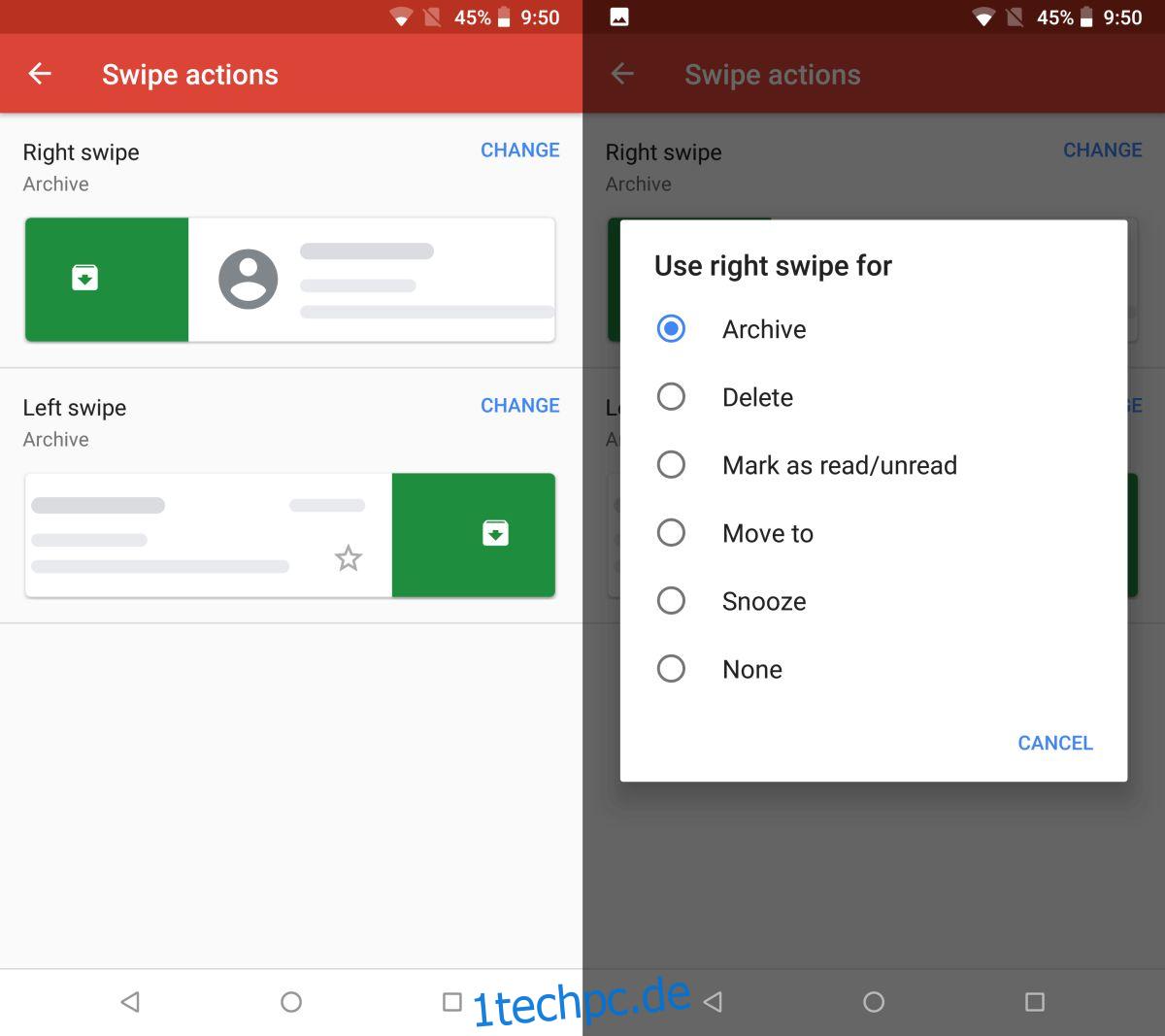Smartphone-Apps sind alle Bildschirm oder meistens Bildschirm. Die Schaltflächen sind so gut wie verschwunden und die Navigation erfolgt über Wischgesten. In einer komplexen App werden Sie feststellen, dass es viele Gesten gibt, die viele verschiedene Dinge tun. Tinder ist eine App, die Gesten in zahlreichen anderen Apps inspiriert hat, obwohl sie nur zwei wichtige hat. Google Mail unterstützt, wie jede andere Smartphone-App, Wischgesten, aber nur die beiden grundlegenden; rechts und links. Seit einem kürzlichen Update können Sie Gmail-Wischgesten anpassen.
Update: Diese Funktion ist jetzt für iOS verfügbar.
Passen Sie Gmail-Wischgesten an
Sie müssen die Google Mail-App auf die neueste Version aktualisieren. Diese Option ist derzeit nur für Android verfügbar, sollte aber irgendwann für iOS-Benutzer eingeführt werden. Wischgesten sind eine App-Einstellung, keine Kontoeinstellung. Öffnen Sie die Google Mail-App und tippen Sie oben links auf das Hamburger-Symbol. Scrollen Sie in der Navigationsleiste ganz nach unten und tippen Sie auf Einstellungen. Tippen Sie auf dem Einstellungsbildschirm auf Allgemeine Einstellungen. Tippen Sie auf dem Bildschirm „Allgemeine Einstellungen“ auf Wischaktionen.
Auf dem Bildschirm Wischaktionen sehen Sie, was die Wischaktionen nach rechts und links bewirken. Standardmäßig tun beide dasselbe, dh sie archivieren eine Nachricht. Tippen Sie neben einer Aktion auf die Schaltfläche Ändern und wählen Sie dann aus der Liste der Aktionen aus, welche Sie dafür festlegen möchten.
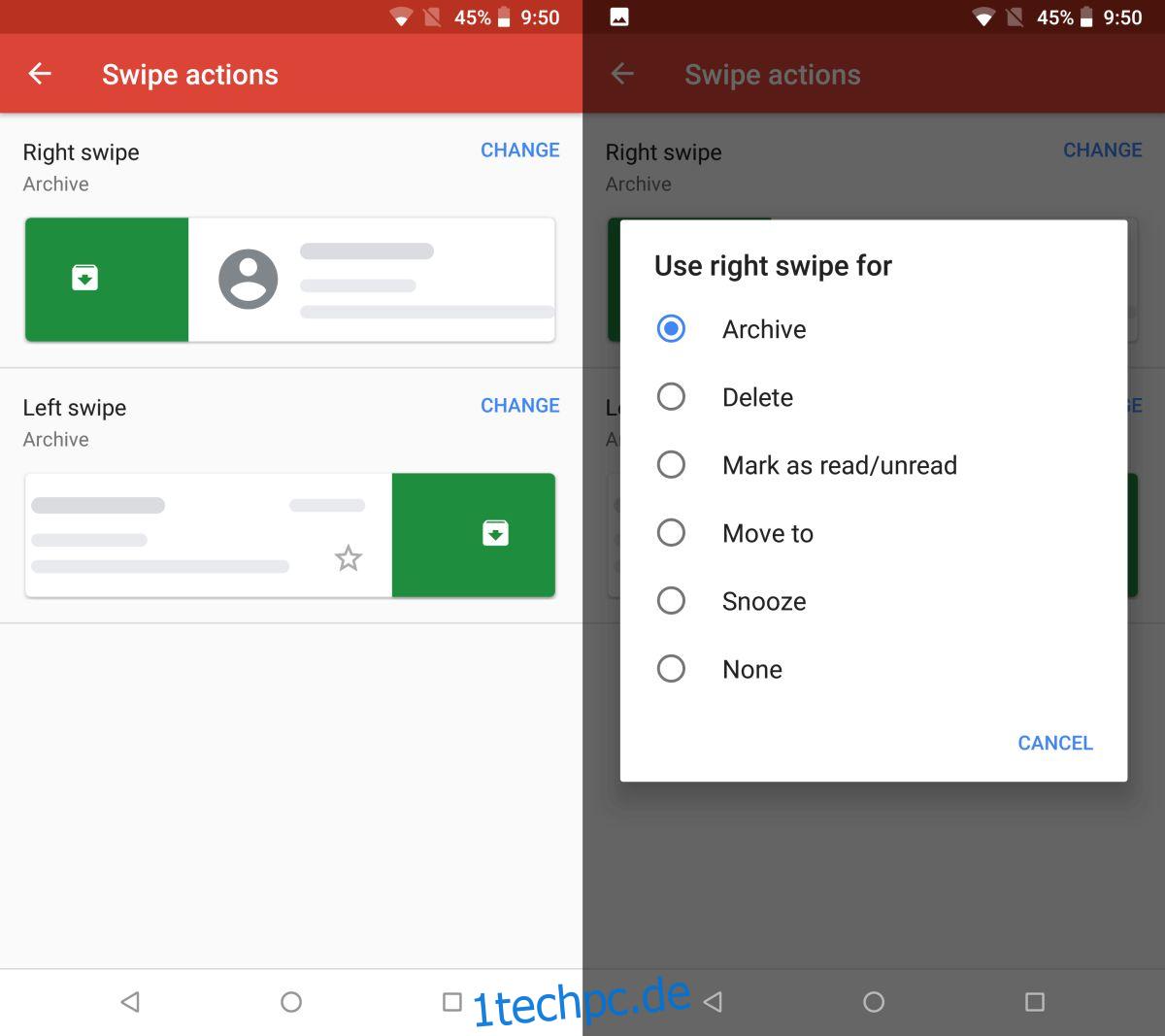
Die verfügbaren Aktionen sind Archivieren, Löschen, Als gelesen/ungelesen markieren, Verschieben in (einen Ordner), Schlummern und Keine, wodurch Wischgesten deaktiviert werden. Es mag unnötig erscheinen, aber wenn Sie versehentlich eine Wischgeste ausführen, sollten Sie sie deaktivieren.
Nichts hindert Sie daran, dieselbe Geste für das Wischen nach rechts und links festzulegen. Wenn Sie die Wischgesten für etwas anderes als das Archivieren einer Nachricht benötigen, können Sie dies tun. Wenn Sie nicht für jede Richtung unterschiedliche Wischgesten benötigen, können Sie für beide dieselbe Aktion verwenden. Die Gesten gelten für den Hauptposteingang und alle anderen Ordner, die Sie erstellt haben.
Das Tolle an diesen Gesten ist, dass sie farblich gekennzeichnet sind. Das Streichen im Archiv ist grün, Löschen ist rot, Als gelesen/ungelesen markieren ist blau, Verschieben nach ist ebenfalls blau, Schlummern ist orange und keine hat keine Farbe.
Das Aktualisieren der Google Mail-App garantiert nicht, dass die Funktion angezeigt wird. Es wird möglicherweise pro Konto zur Verfügung gestellt, aber das bedeutet nicht, dass Sie auf die Aktualisierung der App verzichten können. Aktualisieren Sie die App und überprüfen Sie erneut, ob sie angezeigt wird. Es gibt keinen Zeitplan dafür, aber Google führt Funktionen ziemlich schnell für alle ein.